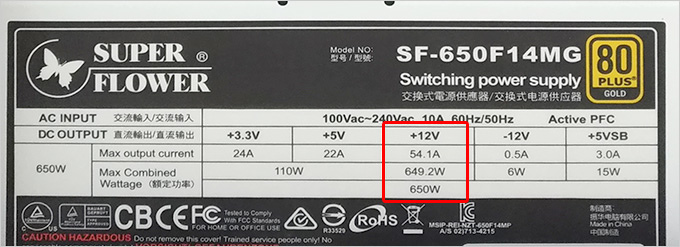有朋友開不了機,覺得可能是電供出了問題,如果要去買的話,有需要看板子的型號嗎? 還是直接去買550W 或650W就好了?
嘉豐回覆:
你朋友的電腦故障了,衷心建議是先送修,而不是自行先買電供,萬一買了新電供電腦還是開不了機,那你的電供不就白買了→實例。
就算確定是電供故障,買電供是不需要看主機板的型號的,無論是ATX2.0或最新的ATX3.0或ATX3.1都是通用的。
唯一要注意的是要買幾W? 因為我不知道你朋友的規格為為何,所以請接著看一下本文的說明介紹~~~
在一開始我先講選購總結:
1. 買電源供應器不要貪小便宜,80+認證、銅牌以上(最好金牌),最好是日系電容(其次台系也行),盡量選瓦數高、保固長(5年以上),以常見的650W來說2000~3000元左右的較保險。
2. 機殼與電源供應器的選購往往最會被使用者所忽略,因為這兩項不會直接影響到電腦的效能,但長期來說,機殼與電源供應器的好壞則是會影響到電腦的耐用性與穩定性。
3. 你的電腦越耗電越是長時間使用,灰塵多到影響散熱,那麼電源供應器的故障機率肯定偏高。
所以要記得每半年清潔電供進風口的灰塵,電腦如果不用時請直接關機,不要睡眠或休眠,可減少電腦的損耗。
4. 買之前要先問清楚,而不是先買再問,如果問清楚了也買好了,那就這樣,不要再繼續問下去了,因為無論你怎麼問都會有人說好,也有人說壞。
請參考:我的電腦組了三個月,目前正常,但不少人都建議我換掉這顆電供,目前被說得有電源焦慮症......
我常用的型號:
.海韻CORE GX系列 (650W、750W、850W) 雙8/金牌/全模組/ATX3.1(PCIe 5.1)10年保
.海韻FOCUS GX系列 (750W、850W、100W) 雙8/金牌/全模組/ATX3.1(PCIe 5.1)10年保
以上這兩顆看似都一樣,最大的差別在於CORE系列沒有省電環保設計,風扇會一直轉。
而FOCUS系列有省電環保設計,使用者可以自行決定風扇要一直轉的模式,還是省電模式。
---------我是本文開始的分隔線---------
問:哪一個電腦零組件最難挑最雷?
答案肯定是電源供應器,為何?
原因很多,等一下會一一細講。
電源供應器不影響電腦效能,再加上電源供應器的品牌及系列非常多,要怎麼樣才能挑到一個好的電供呢?
舉例:海韻 CORE GX-850 ATX3 (80+金牌/ATX3.1/PCIe 5.1/全模組/十年保固)
以上就是一般你會看到的電供規格,這些規格是什麼意思,我們接下看下去。
一、電源供應器是做什麼用的?
電源供應器簡稱電供或PSU、俗稱Power,主要的功能是將110V(台規)電壓的交流電(AC)轉換成為+3.3V、+5V、+12V與-12V四種直流電(DC),並提供一組電腦關閉待命使用的5V Standby(簡寫為5Vsb)的直流電給電腦使用。
簡單講,沒有電源供應器電腦根本沒辦法開機。
在我的電腦維修經驗裡,電供都是故障率很高的零組件,例如:電腦用超過三年後,如果開機沒有電源反應、開機沒有畫面、電腦會不穩定無緣無故關機或重開機,基本上有非常高的機率就是電源供應器故障了。
為何電供的故障率會這樣高?其中之一的原因是電供的好壞不影響電腦效能,很多使用者在挑電供時都是「能用就好」,因此故障率也就一直居高不下。
二、電供有四種尺寸(大小)
1. ATX(常見尺寸):140~160(深) x 140~150(寬) x 86(高) mm
2. SFX(小型主機,例ITX機殼):120~125 x 100~125 x 63.5mm
3. TFX (小型主機、品牌機): 85mm x 175 x 65 mm
4. Flex (服務器一體機):165 x 83 x 40 mm。
雖然有四種尺寸,但除非是特殊需求,否則你只會用到ATX,買ATX尺寸就可以了,無論你是什麼尺寸的主機板都通用。
三、要選什麼品牌比較好?
你所謂的「好」應該是指那一牌的電供比較穩,比較不會故障?關於這點是必需要講的,其實每一牌都有自己的系列,系列不同,等級就不同,價格也會跟著不同,通常每個品牌最高等級那個系列通常是最穩的。
讓我們直接拿海韻來舉例,常見有4個系列,由高到低依序為:
PRIME→VERTEX→FOCUS→G12→S12III
所以你會直接問海韻哪個系列最好,很明顯不是嗎?PRIME這個系列最好。(其實你直接看價格也知道哪個系列等級最高)
問:那要選那一個品牌比較好?
答:請盡量選知名度高、你有聽過的牌子,故障維修給力的牌子。
電源供應器的品牌很多,例如海韻、全漢、酷碼、振華、台達、君主、康舒、安鈦克、連鈺、保銳、曜越、七盟、海盜船、NZXT、Be quiet、銀欣、衛特等等。
哪個牌子比較好? 這很難講,這些年用下來,我發現每個牌子都有人愛用,我覺得你都可以用用看。
另外現在連主機板廠也有做電供了(如華碩、技嘉、微星),顯卡廠也有(如EVGA)、記憶體廠也有(如威剛),這種非常適合有品牌信仰的使用者選購。
四、電供要用幾瓦才夠?
買電供的時候,假設你已經挑好品牌及系列了,接下來就是要挑幾瓦。
常見的誤區:瓦數越高越好?
當然不是,但瓦數越高會越貴。
目前常見的瓦數有七種:
450W、550W、650W、750W、850W、1000W、1200W
文書機 (沒有獨顯) 450W以上,
遊戲機 (有獨顯) 550W以上、
顯卡如有額外吃電源則是 650W以上。
怎麼挑?直接看例子:
.450W:文書機 (沒有獨顯)
.550W:遊戲機 (中階顯卡GTX1650)
.650W:高階顯卡 (RTX3060、RTX4060)
.750W~850W:高階顯卡 (RTX4060TI、RTX4070)
.1000W~1200W:高階顯卡 (RTX4070TI以上)
舉例:RTX3070 官網說明顯卡功率約220W,建議的電力系統650W,那麼你就用650W嗎?當然不是,我個人則是會再上一個檔次,所以RTX3070我都用750W以上保險。
補充:2021年11月第12代CPU上市,以 i9-12900K來說最大功耗241W,這個功耗都比顯卡更高了,因為在選擇電供時必需要再往上升一級比較保險,例如到1000W。
問1:我的POWER 530W, 顯示卡剛買新的GTX1070 GAMING 8G的,玩遊戲10分鐘就直接斷電,不知道是哪裡的問題?
答:有可能是530W頂不住這張高階顯卡,這個要檢測很簡單,直接換一顆650W以上的電供試試看就知道了。後來網友回報:確定是Power不夠力,換另一顆580W就正常了。
問2:我要怎麼知道我的電腦總共吃幾瓦?
答:您可以到Be quiet官網的電源瓦數計算器中計算一下。不過我也要坦白講,這種計數出來的瓦數通常會偏低,我的建議是您寧可估多一點瓦數,不要剛剛好。
例如:文書機明明350W就夠了,但你可以選450W,而遊戲機通常550W也夠了,但你可以選650W。
CPU:100W
顯卡:300W
主板:30W
記憶體:10W(2條)
HDD: 20W(2顆)
機殼風扇: 10W(5個)
以上合計約470W,所以一般有獨顯的電腦最少要裝550W以上比較保險。
答:很多人在意的不是550W跟650W的價差,而是他覺得650W就比較耗電,而事實上這只是電供最大輸出瓦數值,並不代表比較耗電,耗不耗電要看你的電腦規格及使用情況。
問4:我是要配750W,但店方只有850W,這樣配下去多餘的瓦數會耗電嗎?
答:電供的瓦數是指最高可以到幾瓦,至於實際耗電到底是幾瓦,這要看你裝了什麼零組件而定,裝越多、效能越高當然是越耗電。簡單說並不是你裝越多瓦的電供就越耗電。
但讓電供的「最大瓦數」充裕一點,在實際的使用經驗中會比較耐用一點。
問5:我的電供650W,顯卡可以用RTX3060嗎? 官網上面寫RTX3060要750W, 如果用650W會怎樣?
答:以個人的組裝經驗,RTX3060用650W電供是OK的,而且華碩官網只是「建議」,道理跟遊戲官網的「建議規格」一樣,並不是一定要建議規格才能玩,只是官網會建議你,如果想要有比較OK的遊戲效果,請參考官網的「建議規格」。(說明)
問6:我看你的組裝文 I7-12700+RTX3060是搭750W,電源供應的部分750W是剛好嗎,如果使用更上一層的會有差別嗎,850W或是1000W的?
答:以這個等級來說650W也行,但會再推升一級到750w,也就是寧可效能充裕,也不要效能不足,還有一點電供用久了難免會耗弱,所以再升一級保險。
至於要不要到850w,看你,想升也行,但要不要到1000w,因為這一台顯卡只有到3060,應該很少人會上到1000w,但如是3080ti以上,可能會考慮上到1000W。
問7:電供的瓦數怎麼看?
而在2022年3月,intel制定了新的電源規範ATX 3.0,本來這個ATX3.0 跟我們也沒有什麼關係,但在2022年10月RTX4090上市後就有關係了,因為RTX40系列的電源接頭有部份是12VHPWR。
簡單說ATX 3.0才有支援最新PCIe Gen5接頭12VHPWR (16 PIN) 。
在2023年9月,intel制定了新的電源規範ATX 3.1,接頭叫12V-2x6 (16 PIN) 。
例如:海韻 VERTEX GX-1000(1000W) ATX3.0 / PCIe 5.0
或 海韻 CORE GX-850 ATX3(850W) ATX3.1 / PCIe 5.1
因為ATX 3.1是2023年以後的電源規範,所以目前有支援ATX 3.1的電供並不多,支援ATX3.0的電供比較多。
問:那現在(2025)年買電供,需要特別選購最新款的ATX3.0或ATX3.1電供嗎?
答:不一定,要先看你的顯卡。
如果你的顯卡是RTX4070S或RTX5070以上,那你就一定要選ATX3.0或ATX3.1的電供。
所以你的顯卡如果是4070或RTX5060TI以下的,那你用舊款的ATX 2.X的電供即可。
因為你就算買了ATX 3.0以上的電供,有12VHPWR接頭,你顯卡如果不需要這種接頭,你也用不到啊。
但如果你買電供的時候同時有ATX 2.0、ATX3.0或ATX3.1讓你三選一,那你當然是選更新的ATX3.1。
只是最新款的肯定更貴,所以說穿了還是需求及預算的問題。
問:那如果我目前是舊款的ATX 2.0 電供,我就不能裝RTX4090顯卡了嗎?
答:也可以,就是要靠轉接線,目前RTX40系列顯卡都有附 PCIe 8Pin x4 to 12VHPWR 轉接線
但是這個轉接線之前有災情,請Google「4090 燒毀」就可以看到很多轉接頭燒毀的案例,總之在插12VHPWR電源的時候要特別注意一定要插好。
六、怎麼看電供的等級? (效率的考量)
這邊的等級是指電供有所謂的80 PLUS認證,等級依序如下:鈦金、白金、金、銀、銅、白牌。(目前比較常見的是金牌與銅牌)
問:等級不同有什麼差別?
答:80PULS電供是指在20%、50%、100%工作負荷下,電能轉換率都要達到80%以上(這個80%以上就是80PLUS的意思),這樣才能把電力的浪費控制在20%以內。
舉例:50%負載轉換效率要求之下:鈦金(94%)、白金(92%)、金(90%)、銀(88%)、銅(85%)、白牌(80%)的電能轉換率。
以前電供沒有這種認證,但自從有了認證之後,現在變成沒有認證你的電供就賣不出去了,怎麼辦?只好認證,但在使用上銅牌或金牌有什麼差別嗎?坦白說感覺不到有什麼差別,唯一比較有感的差別是價格,金牌通常會比銅牌貴。
有些人會誤以為金牌比較好,所以金牌比較不會壞,這是錯誤的幻想,這個80 PLUS認證是電能轉換率,跟電供品質是二回事,電供會不會故障主要還是看廠牌、用料、實際使用情況而定。
你會問:我要怎麼知道哪一顆用料比較好?
答:這個很難講,但一般來說拿起來比較重的,線材比較粗的,通常是比較好一點的,還有一招更簡單,你直接看價格。(你別笑,這一招真的很有用而且很準)
另外想補充的是,很多人買電供之前都想說不影響效能,能用就好,但等到出了問題了才後悔,當初應該買瓦數高一點,品質好一點的。
七、保固問題
目前只要是銅牌以上的,最少都有三年保,一般建議是買五年保以上的。很多會玩文字遊戲,如三年保固/一年免費,要看清楚。
2019年以後有些品牌有提供7年保,甚至10年保的電供。
2022年以後現在電供的主流已經是10年保的電供了。
2023年以後已經有12年保的電供了。
這時就會有人問:電供是不是要買7年保或10年保比較好?
答:目前(2024)常用是十年保的電供,但請注意一般電腦平均用五年,你買十年保的電供,其實是花了更多的錢買第6~10年的保固,在保固期間送修可能會產生的運費、代送費、檢測費、維修費其實使用者還是要付費,這一點請注意。
也有人會問:我希望電供要好一點,最好是金牌或白金、全模組,十年保固,可以推薦一下嗎?
答:電供不是白金或金牌就比較好,那只是轉換率的不同,請看上面的說明,那其實轉換率的一點點差別而已,例如白金92%,金牌90%轉換率。
目前買電供5~7年保是基本,如果可以預算夠買10年保個人覺得也OK,
但有一點要先講,一台電腦你用7年就算電腦沒壞也差不多要換新了,換新後你也不可能拿舊電供裝到新電腦,因為10年保的電供其實能真正用滿10年的,我覺得不多。
八、模組化、半模組化、非模組化有什麼差別?
答:模組化就是電源線的模組化,全模組化(全部另外插),半模組化(部份另外插),非模組化(無法另外插線),模組化的電源通常比較貴,優點是視需要在插電源線比較不會造成電力的損耗,而且也比較有利整線,沒用到的線你可以不用插。
但非模組化的電源也有優點,例如比較便宜,如果需要添加其他設備時比較不用怕突然找不到電源線。
目前的情況是,越高級的電供通常是全模組化。
全模組的電供最大的優點就是沒用到的線材不用插,這樣有兩個好處,一是減少損耗、二是整線方便。
要補充的是,全模組電供日後送修時要先詢問清楚,有些廠牌是只需要寄電供主體(不需要寄線材),但有些廠牌是需要電供及線材一起寄。
另外全模組電供瓦數越大提供的線材越多,但重點是線要夠長,例如我通常會注意電源用的那一條24PIN是不是夠長,最好要60公分,這樣走背線才方便。
九、其他規格細節:
▎雙8:提供二條CPU專用的8PIN電源線
▎DC-DC:直流轉直流電源電路,更好還有雙DC-DC、三DC-DC。
▎LLC+DC-DC:LLC是指諧振槽電路,簡單說就是更好的意思
▎日系電容:有一些是全日系電容,品質更好的意思
▎CPU主線:18AWG:電線粗細(約在16~18AWG),數字越小越粗,乘載的電流量就越大,且較不易發熱。
以上這5項是比較細項的規格,一般使用者其實可以直接忽略。
好的,這是以上七點看完,電供的規格你應該就有一個大致上的了解了。
接下來再補充一些電供的選購細節:
十、價格區間
每個品牌都有不同的系列,價格也會有一點點不一樣,但如果是同等級的電供,其實大家的價格都是差不多的,如下:
● 450W ($1000~$1800)
● 550W ($1800~$2500)
● 650W ($2500~$3000)
● 750W~850W ($3000以上)
● 1000W~ ($5000以上)
基本上價格低於1000元的通常沒好貨,最明顯的地方就是保固期肯定是二年以內。
十一、電供的長度問題
大部份的電供約在14~16公分,因為還要預留10公分的線材空間,因此抓26公分保險。
有一些比較高階的電供長度超過16公分,例如全漢HYDRO PTM PRO 1200W 長度19公分,有一些新款的機殼(如上圖)電供空間並不大可能會裝不進去,這一點要特別注意。
問1:我想要買君主的X3 MESH機殼,官網上寫預留電供長度是16公分,那我買的電源供應器就是16公分,想請問這樣剛剛好,是不是就沒有理線的空間了呢? 是否需要換機殼或電供?
答:預留電供長度16公分是指電供要在16公分以內,否則你裝上去理線可能會有問題。
至於你擔心的理線空間,這款機殼因為比較短一點,理線空間當然不會很充裕,但理線是沒問題的。
問2:裝電供的時候,感覺到很難裝,有點卡到旁邊的硬碟架,怎麼辦?
答:如果你的電供在16cm以內,但你感覺會卡到硬碟架,請注意看一下硬碟架,這種硬碟架通常是可以調整的,你要調整一下硬碟架的位置。
十二、電供的保養問題
現在機殼通常是下置式電源,電供的進風口在機殼下方,請特別注意電供進風口的清潔問題。
簡單說就是大約半年左右就要清潔電供進風口的灰塵,以免電供吸不到冷空氣而過熱故障。
請參考:電腦下方放保麗龍,以為是保護,反而會讓電供因為法散熱而故障。
問1:電腦需要關機嗎?如果關機需要關總電源嗎?
答:這個看法兩極,以後個人維修經驗來說,比較會建議電腦不用時要關機,例如下班後關機,但只需要關機,不要關延長線上的總電源。
問2:我的電腦每次開機都會自動再重開機一次後,才能正常開機到桌面,為什麼?這是電供的問題嗎?
答:這不是電供的問題,這是很有可能是因為你每次關機都會再關總電源造成的→說明。
十三、造成電供故障常見的原因
常看到有人會說:電源供應器的瓦數夠用就好,400W就很夠用了,何必多花錢用高瓦數(500~600W),用高瓦數就不會壞嗎?一樣會壞嘛。壞了再送修或換新不就好了?
壞了再送修不就好了,這樣講也沒錯,哪台電腦不會壞?問題在於,有誰希望電腦壞啊,當然最好是穩定一點、耐用一點,不是嗎?
如果說電源供應器故障那也就算了,頂多就是換新嘛,但從實際的維修經驗看來,電源供應器故障常常會順便帶走主機版,最慘的是連硬碟也帶走了,那就真的是完蛋了。一台電腦就算整台作廢買新的頂多1~2萬,但硬碟裡的資料無價啊!
常見的維修機,通常是高效能的電腦配便宜的電源供應器,特別又是配低瓦數(如400W)的那種,真的非常容易在第二年以後就開始出現故障現象了。
當然啦,你會說:那個人就會選比較貴的650W以上的電源供應器不就好了?
唉~有個傳說是這樣的:這還要看你的「人品」好不好。人品不好,用什麼壞什麼。真的是這樣嗎?
在個人覺得電源供應器會壞,其實是有跡可尋的,
▼舉幾個容易造成電供故障的情況:
1. 高階顯卡+低瓦數 電供。
這種情況很容易故障,但也很常見,為何?低瓦數電供比較便宜嘛。
2. 機殼散熱不佳
機殼內長期溫度偏高。
3. 灰塵過多,多到影響電源供應器本身的散熱。
下置式電源特別容易遇到,下方出風口整個被灰塵塞住了。
4. 電腦長時間不關機。
不關機就是讓電腦一直使用中,加速電腦的損耗。
5. 外部環境的電壓不穩。
如常停電(建議加裝UPS不斷電)或延長線老化。
十四、電供的送修問題
問1:電供的保固期限是怎麼認定的?
答:電供的出廠日與購買日肯定不同,通常有以下三種認定方式:
1. 提供購買發票
那就是以購買日起算保固
2. 電供上有店家的保貼,那就是以保貼上的日期為準。
這種方式要看原廠,例如酷碼認店家保貼.
3. 無發票、無保貼
那就是以電供上的出廠日或序號條碼認定。
無論保固期為何?建議買大品牌,五年保以上的電供就對了,後續的送修你真的會比較省事。
問2:我該如何送修電源供應器?
答: 最簡單的做法就是上網查該廠牌的維修電話,問清楚送修的地點,再直接用郵局的2號便利箱(80元)寄出即可。
保固內原廠維修後會寄還給你,你除了運費需自行付擔之外,你不需要在多花任何費用,這就是所謂的保內免費維修。為何說你一定要買大品牌,大品牌的維修服務比較有保障,你才不需要在額外花費。
另外還有一種是原廠有提供到府收件(這種比較少,通常是比較貴的Power才有),你先打電話報修,貨運會來收走,維修好再寄還給你。
問3:送修的時間大約多久?
答:如果原廠有良品更換,三天就回來了,但這叫運氣好,通常維修的時間大約在5~10個工作天。如果你急著要用電腦,通常是再買一顆新的。
基本上只要是一般常聽到的廠牌,送修都沒問題,問題是在:送修要多久?有些送修時間甚至會超過一個月,而有些則是修回來後,其實也沒修好,過不久又故障了。怎麼辦?其實很難辦。所以我一直在強調選廠牌之外,也要考慮後續送修是否方便,維修是否給力。
問4:有些產品提供前三個月或前一年故障換新,這是直接換新的嗎?
答:沒錯,但你還是必需先將故障品寄回原廠,這一種送修/換新會比較快,通常一個禮拜以內就回來了。
十五、各廠牌的送修方式
1. 酷碼:送代理商騰網科技
2. 振華:官網報修 (送修前請先電話確認:02-2908-5366#130)
5. 曜越:原價屋快換
6. 海韻:官網線上報修
7. 君主:官網報修
常見問題:
問1:我摸電腦機殼被電到了,這是電供漏電嗎?
答:這個應該是靜電,不是漏電。舉例,你摸一下被電到,那你再摸一下,應該就沒事了,這就是靜電。如果真的是漏電,那你無論摸幾下都還是會被電到,不會停的,這種才是漏電。 (說明)
問2:您會推薦海韻的嗎? 振華的好像也不錯,但是它們系列產品都只保五年,另外問一下依照過往的經驗上,買白金的真的會比金牌好嗎? 電供我不會省是可以再加點錢,我只要買650W就好,很少會超頻。
答:您的問題,在本文都有回覆,請再看一下,至於電供要買幾瓦,這要看你的規格,而不是看你的心情,你沒有講規格,我也不知道650W夠不夠。
問3:要哪買一牌的電供比較好? 擔心有災情。
答:3C零組件你只要用多了,故障難免,你如果真的要講災情,也就是保內故障,這基本上是無解的,你買哪一牌都一樣,所以我上面才會給你一些選購技巧避免踩雷。
問4:我在某某論壇,看到XX廠牌會有自動重開機的問題(災情),你怎麼看?
答:這個問題跟上一個問題一樣,我覺得如果您有疑慮,那就不要買這個牌子這樣最簡單,但我也沒辦法告訴你買哪一個廠牌最好,因為...沒有哪一家敢保証保內絕對不會故障。
問5:我的電腦會一直重開機,這是電供的問題嗎?
答:不一定,要交叉檢測才知道。
電供故障通常會是什麼情況?
1. 電腦開機無電源反應
2. 電腦開機有電源反應,但沒有畫面
3. 電腦會一直重開機
4. 電腦會自動關機
5. 電腦會不定時畫面凍結
電供故障如果是第1種電腦開機無電源反應這個很好檢測,但如果是第2~5種情況,你一定要有備品交叉檢測才有辦法判斷。請參考:電腦故障/維修案例/費用說明
問6:power建議買二手的嗎? 如果還有三年保固的話?
答:我不建議買二手的零組件。電供的好壞真的很重要,不要為了省錢買一顆來路不明的二手電供,這叫挖洞給自己跳。
問7:是不是越安靜的電供越好?
答:不是這樣看,電供相較於CPU、顯示卡,電供算是比較安靜的,但電供運作時其實還是會有風切聲跟高頻音,這一點無法避免。有些電供有所謂的「環保功能」平常風扇不轉,請接著往下看。
問8:電供只有給一條 8 pin 的 CPU 供電,但主機板上卻有 8+4 Pin 兩個 CPU 供電接口,怎麼辦?
答:只插8PIN 電腦一樣可以開機,一樣可以使用,只是你會擔心穩定性的問題,對吧? 所以一勞永逸的作法就是換一顆有2條8Pin CPU 供電線的電供。 (說明)
問9:為什麼我的電供風扇不會轉?
答:請看一下電供上有沒有「省電/環保/溫控」的開關(每個廠牌的省電開機都設計的不太一樣,如上圖)
現在有越來越多的電供有主動溫控設計,也就是需要時才會轉,總之您要觀察一陣子看看,風扇通常就會轉了。我個人是喜歡風扇一直轉,缺點就是比較耗電,而且可能比較吵一點點(風切聲)。請參考:電源供應器的風扇要不要轉的問題? (要省電優先,還是散熱優先?)
問10:我的電腦要帶到澳洲,電源是240V,請問電供要怎麼挑選?
答:目前新款的電供通常是做自動切換,關鍵字是PFC,請詳上圖(110~240V Active PFC),這種就能110或240V通吃,自動切換。
問11:我用電源檢測器檢測電供,上面數值一直跳動,是不是就是有問題?
答:不一定,電供有沒有問題還是要交叉檢測為準,電源檢測器只是提供一個參考。
問12:電供的電源線通常會有幾條?是不是越多越好?
答:幾條不一定。越多條線,通常代表等級越高,當然也越貴。
以目前常見的650W來說通常有8條:
.電源用 24PIN * 1條
.CPU用 8PIN (4+4) * 2條
.顯卡用 8PIN (6+2) * 2條
.SATA * 2條
.大4PIN * 1條
問13:主機板CPU供電是8+4pin,但電供只有一條CPU供電線8+8pin(2孔),這跟插2條CPU供電線是否有差別?
答:還是可以用,沒有什麼差別,但你會這樣問就是希望電供應該要有2條CPU 8Pin的供電線對吧? 所以再挑選電供時候要注意這一點。(說明)